
「CASIO EXILIM EX-Z450」で、ダイナミックフォトの進化を体験したっす
ほんとZ400のときとは雲泥の差だ 面白いでやんス
体調不調のためセミナーに参加することができませんでしたが、モニター機をお借りできましたので いろいろと楽しませていただきました
「EXILIM EX-Z450」って ほら、三浦春馬くんがCMしてるコンデジね!
ダイナミックフォトって何?

動く合成写真を簡単に作成できる機能のことで・・・ カシオのコンデジ「Z450」「Z90」「H10」「Z400」「Z270」「S12」の6台に機能が搭載されています
ザクッと説明すると、被写体の部分だけを切り抜いた素材画像「キャラクター」を作成し、あらかじめ用意した静止画に貼り付ければOK
動く合成写真のほか、静止画の合成写真の作成が可能です
順番を考えて行えば、静止画と動画を合成することもOK
実は Z400をモニターしたときにダイナミックフォトは体験していたんだけどさ
サイズが固定だったもんで、結構苦労したんだわ
でも、Z450ではなんと!!!
キャラクターの拡大縮小ができるようになったのだ!
さらに、貼り付け時のプレビューで動くキャラクターの動きまで再現してくれるようになったのよ
サンプルのキャラクターもダイナミックフォト広場にたっくさん用意されて、キャラクター作るのが苦手だった人でも楽しめるようになったのだ
合成場所やサイズが自由自在って感じでお楽しみ度アップ!
あ、Z400/Z270/S12 の機種をお持ちの方も、ダイナミックフォト広場で提供しているファームウェアをインストールしてバージョンアップすれば、Z450と同じように「拡大・縮小」ができるようになるみたいっすよ

作成したイメージがコレ(GIFアニメ)

「ダイナミックフォトマネージャー」を使いこなそう
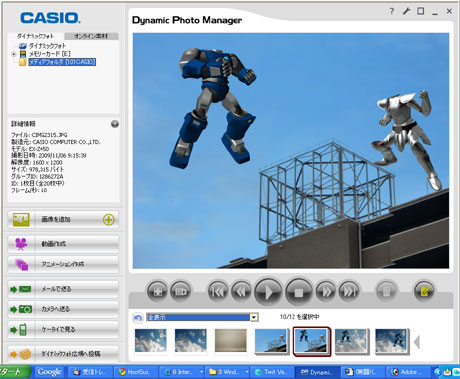
「ダイナミックフォトマネージャー(Dynamic Photo Manager)」を使うと、EXILIMで撮影した画像、連写画像、ダイナミックフォトを管理できるってわけ
「ダイナミックフォトマネージャー」は、ダイナミックフォト広場で無料配布しています
画像を取り込むには、撮影済のSDカードをカードリーダーに挿入するか、カメラをパソコンにUSB接続して【画像を追加】ボタンをクリックして取り込みたいフォルダを選べばOK
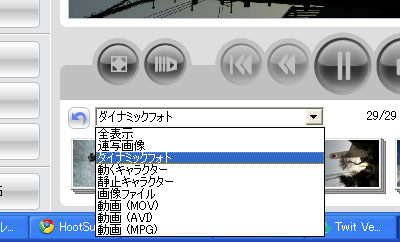
取り込んだ画像が多くて困ったときは、種類で表示するファイルを絞り込むこともできるのでご安心を
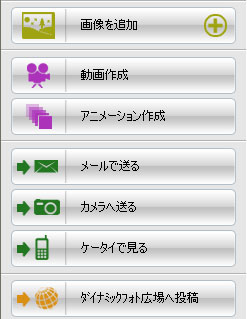
作成したダイナミックフォト(動画含む)の動きを確認できるほか、動画をMOV,MPEG1, AVIファイル形式やアニメーションGIFで書き出すことが可能っす
また、パソコンがネットに接続していれば、ダイナミックフォト広場へ投稿したり、メールとして送信することもできちゃいます


携帯やデコメ用のアニメーションGIFの作成もできるしサイズも選べるのだ


ただひとつ残念なのが、回転機能がないこと
なので、縦位置でダイナミックフォトを作成すると こんなことに・・・

しょうがないので、Adobe PhotoShopについてくる「ImageReady」で、動画の元の連続写真(ダイナミックフォト画像)を使って回転させたアニメーションgifがコレ

「ダイナミックフォトマネージャー」の次のバージョンでは、ぜひとも回転機能付けて欲しいな>カシオさん
「ダイナミックフォトマネージャー」で編集まで
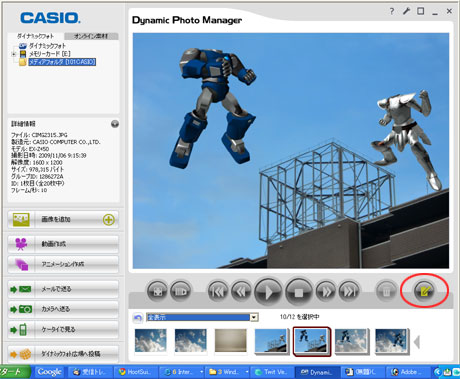
赤丸部分をクリックすると、ダイナミックフォトの編集画面が立ち上がるのだ
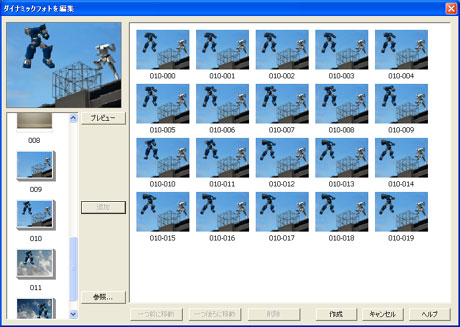
編集では、ダイナミックフォトのデータを追加・削除、順番を入れ替えたりすることができヤス
ダイナミックフォト同士をつないだり、静止画を追加することもok
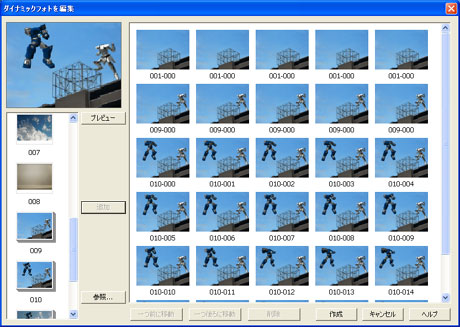
試しに、静止画や合成した動画を再編集して 新しいダイナミックフォトとして作成してみました
編集した結果がコレ(GIFアニメ)

もしかしたら長編アニメも「ダイナミックフォトマネージャー」を使えば作れるかも!(音無しだけどね)
※「ダイナミックフォトを編集」で作成したダイナミックフォトはカメラのSDカードに転送できないのでご注意を
「ダイナミックフォト動くキャラクター集」を使うコツ
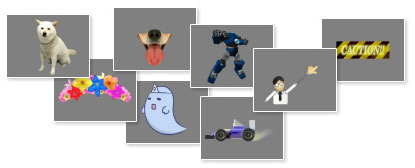
ダイナミックフォト広場では、「ダイナミックフォト動くキャラクター集」というオンライン素材(キャラクター素材)が用意されています
素材は、ダイナミックフォトマネージャーでカメラに転送することができますが、単独でダウンロードして利用することも可能っす
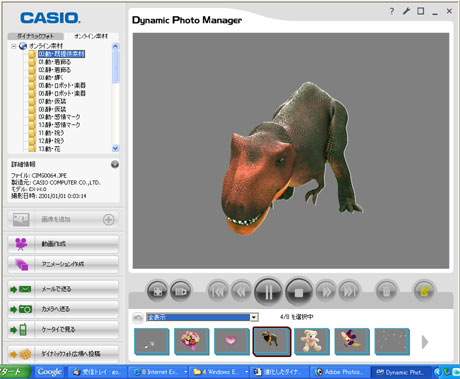
とにかく豊富っす
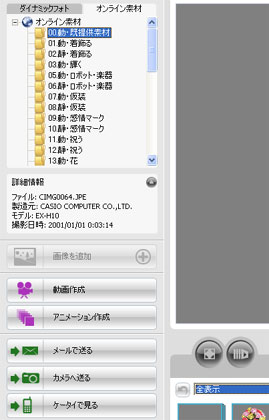
この素材、なんとアニメーションGIFにすることもできる!

ただし、ダウンロードして使うにはちょっとコツがいるのだ
SDカードの中に画像ファイルが残ったままでキャラクター素材をフォルダごとコピーするとカメラで画像を認識できません
必ず最初にSDカードをフォーマットする必要があるのだ
だから予め必要な画像はバックアップを行うべしっ!
んじゃそれまで撮影したデータに素材を使ったダイナミックフォトは作成できない?と思った方、ご安心を!
次の手順でバックアップした写真を戻せば可能っす
1.USBケーブルでカメラとパソコンを接続
2.撮影画像をバックアップ
3.カメラの電源を切り、USBケーブルを外す
4.SDカードをカメラ本体でフォーマット
5.USBケーブルでカメラとパソコンを接続
6.キャラクター素材フォルダ(「100SOZAI」フォルダ)を「DCIM」フォルダ内にコピー
7.カメラの電源を切り、USBケーブルを外す
8.写真を一枚撮影
9.USBケーブルでカメラとパソコンを接続
10.写真フォルダ(「100CASIO」フォルダ)にバックアップした画像をコピー
11.カメラの電源を切り、USBケーブルを外す
ダイナミックフォトが楽しめる機種をお持ちの方、どうぞ試してみてくださいな
さて今回は一回目ながら いきなりダイナミックフォトについて書いちゃったけど、撮りたい被写体を自動で検出する「さがしてフォーカス」など 「CASIO EXILIM EX-Z450」には面白い機能が満載!
これからまとめてご紹介していきたいと思いヤスのでよろしゅう
EXILIM ダイナミックフォト スペシャルサイト CASIO
http://www.exilim.com/dp/jp/
CASIO デジタルカメラ EXILIM EX-Z450
関連ページ:
必殺、ベストショットボタン!「EX-Z450」モニター日記-3
縦位置で作成したダイナミックフォト対策「EX-Z450」モニター日記-番外編
猫の目線が撮影できる!CASIO「EXILIM EX-Z400」モニター日記-3
「EXILIM EX-Z400」モニター日記-2:複数のダイナミックフォトで…
EX-Z400モニター日記-1:ダイナミックフォトで簡単合成写真(動画)
ハイスピード撮影に興奮!:「CASIO EXILIM FC100」モニター日記-1
HEROESのヒロになれる!:「CASIO EXILIM FC100」体験セミナー


